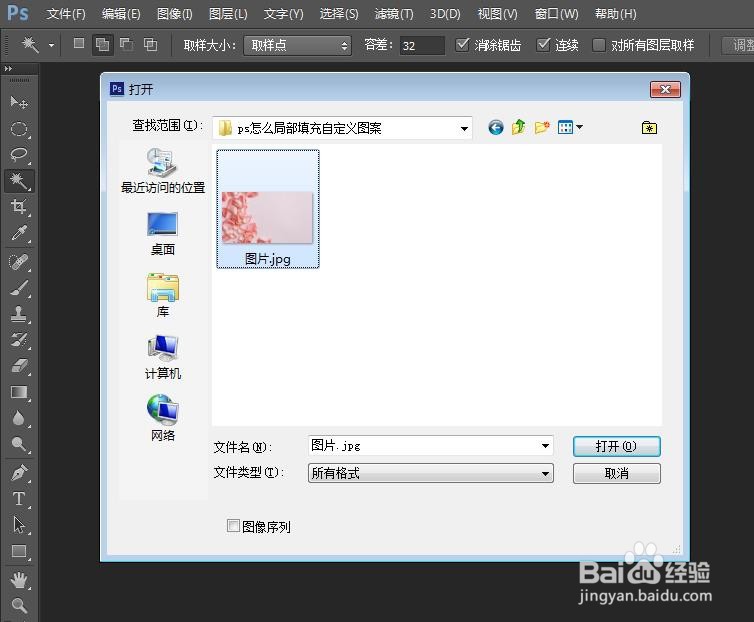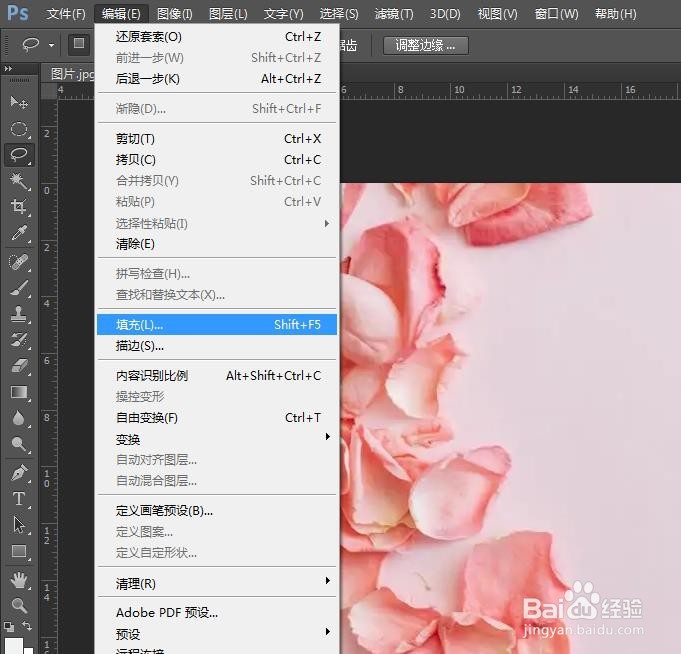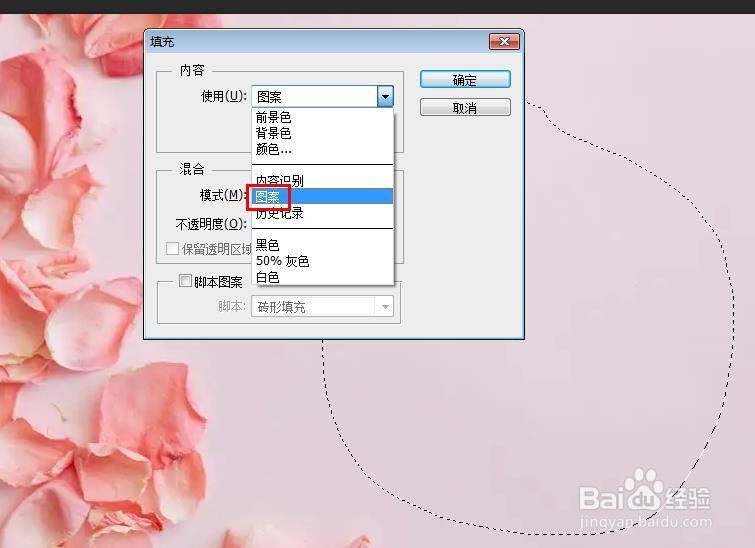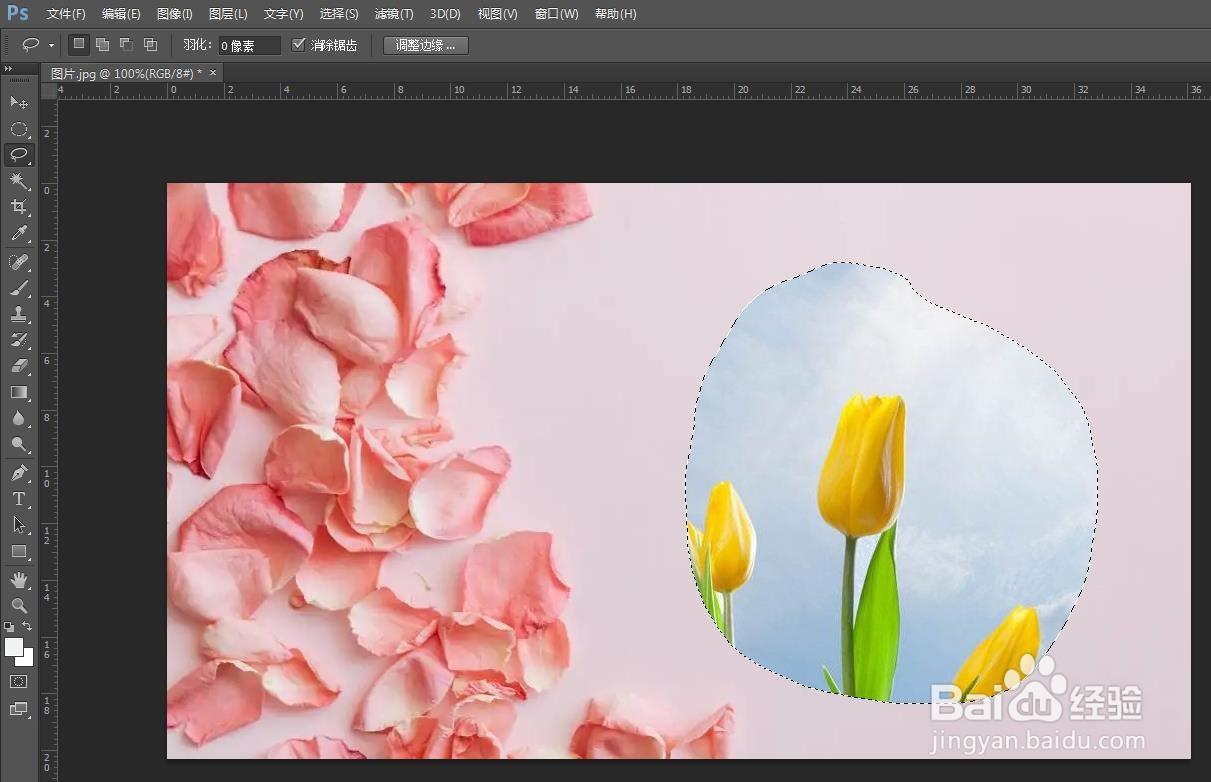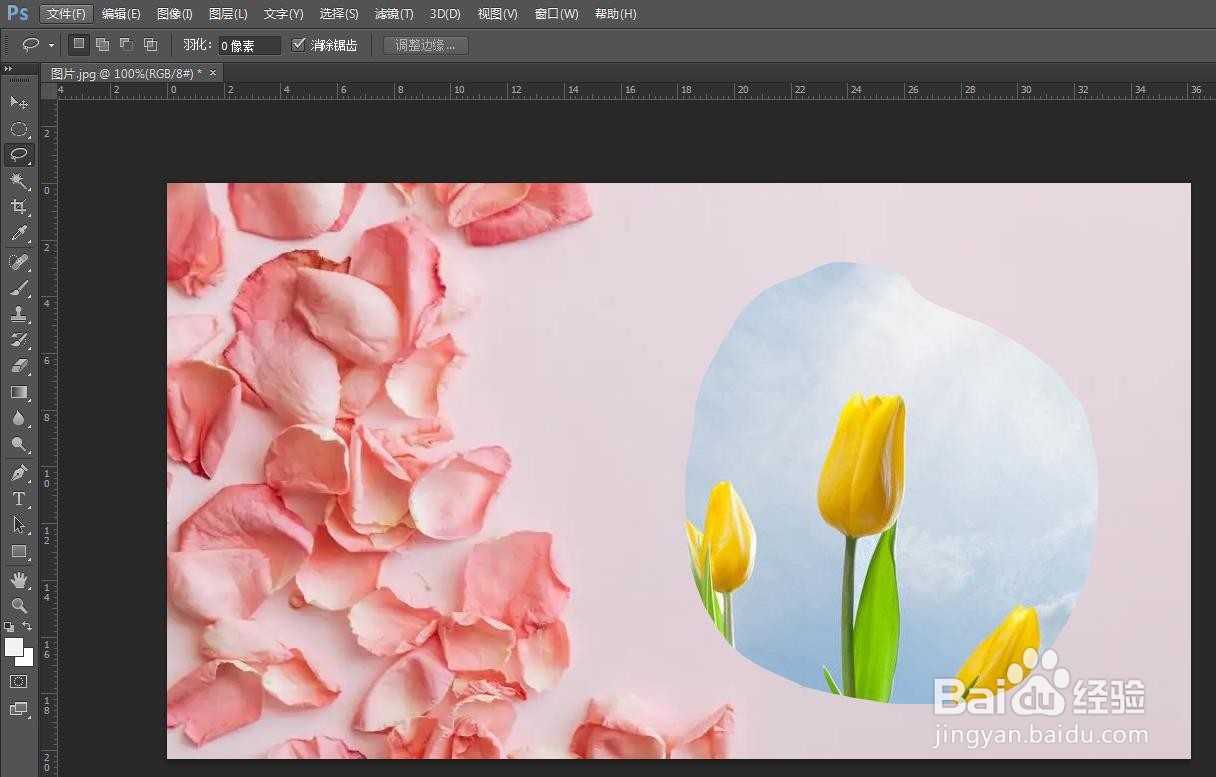ps怎么局部填充自定义图案
我们有时候会在ps中自定义图案,那么ps怎么局部填充自定义图案呢?下面就来介绍一下ps中局部填充自定义图案的方法,希望对你有所帮助。
工具/原料
联想YANGTIANS516
Windows7
Adobe PhotoshopCS6
ps怎么局部填充自定义图案
1、第一步:使用快捷键Ctrl+O键,在“打开”对话框中,选择并打开一张图片。
2、第二步:用左侧工具栏中的“套索工具”,创建局部选区。
3、第三步:在菜单栏“编辑”中,选择“填充”选项。
4、第四步:在“填充”对话框中,“使用”下拉菜单中,选择“图案”。
5、第五步:在自定图案下拉菜单中,选择要填充的图案,单击“确定”按钮。
6、第六步:如下图所示,图片中局部填充上自定义图案,使用快捷键Ctrl+D键,取消选区,完成操作。
声明:本网站引用、摘录或转载内容仅供网站访问者交流或参考,不代表本站立场,如存在版权或非法内容,请联系站长删除,联系邮箱:site.kefu@qq.com。
阅读量:80
阅读量:65
阅读量:70
阅读量:52
阅读量:58